Wnaspi32.dll è mancante: 4 modi per recuperarlo
 Gestire gli errori di wnaspi32.dll può essere un vero mal di testa, soprattutto quando interrompe il tuo flusso di lavoro. Sia che tu sia un utente occasionale o un appassionato di tecnologia, questi errori possono sorgere inaspettatamente, ma possono essere facilmente risolti con le nostre soluzioni.
Gestire gli errori di wnaspi32.dll può essere un vero mal di testa, soprattutto quando interrompe il tuo flusso di lavoro. Sia che tu sia un utente occasionale o un appassionato di tecnologia, questi errori possono sorgere inaspettatamente, ma possono essere facilmente risolti con le nostre soluzioni.
Come posso risolvere l’errore wnaspi32.dll mancante?
1. Reinstallare il programma
- Premi il tasto Windows + X e scegli App e funzionalità .
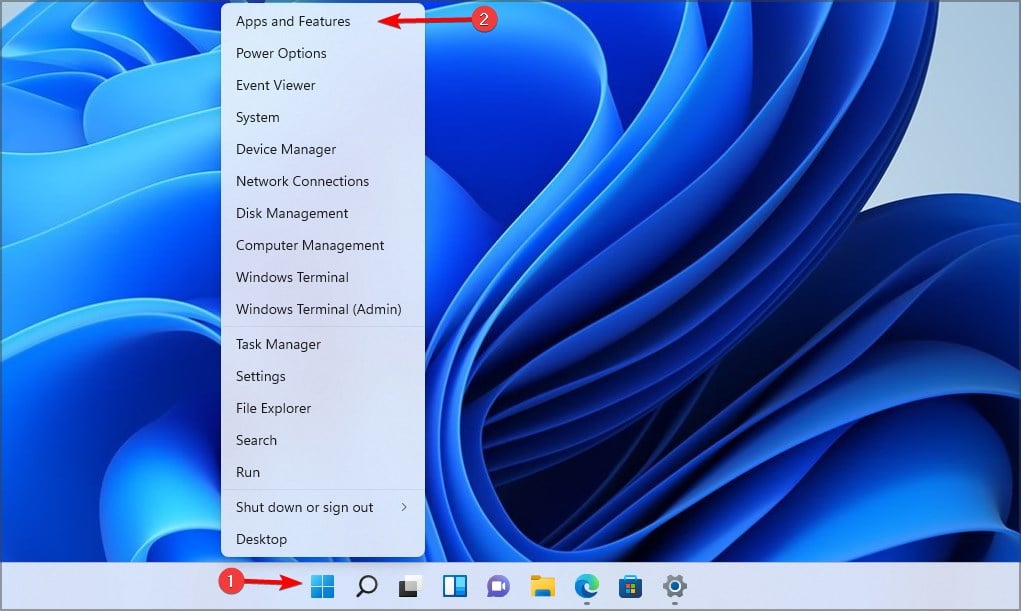
- Trova il programma che ti sta dando l’errore. Fai clic sui tre puntini accanto ad esso e seleziona Disinstalla.
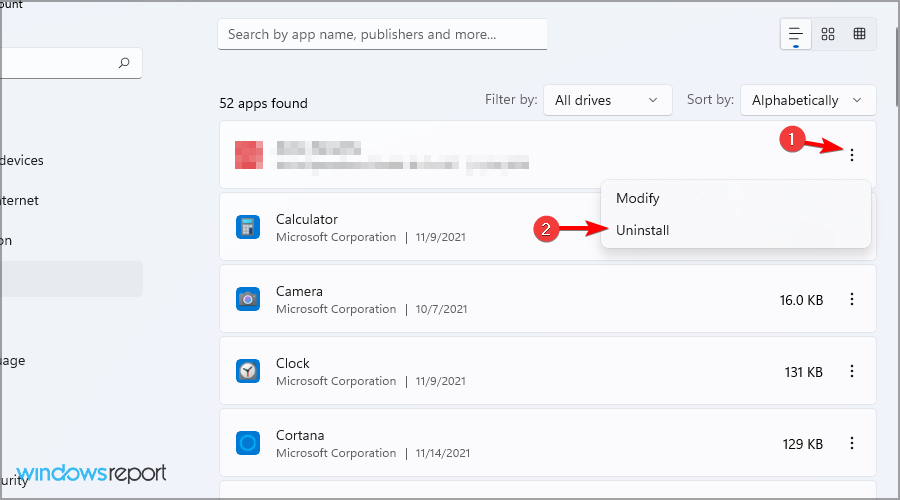
- Segui le istruzioni sullo schermo per rimuoverlo.
- Visita il sito ufficiale del programma.
- Scarica l’ultima versione del programma.
- Esegui l’installer scaricato.
- Segui le istruzioni sullo schermo per completare l’installazione.
2. Esegui SFC
- Fai clic su Start, digita cmd e seleziona Esegui come amministratore.
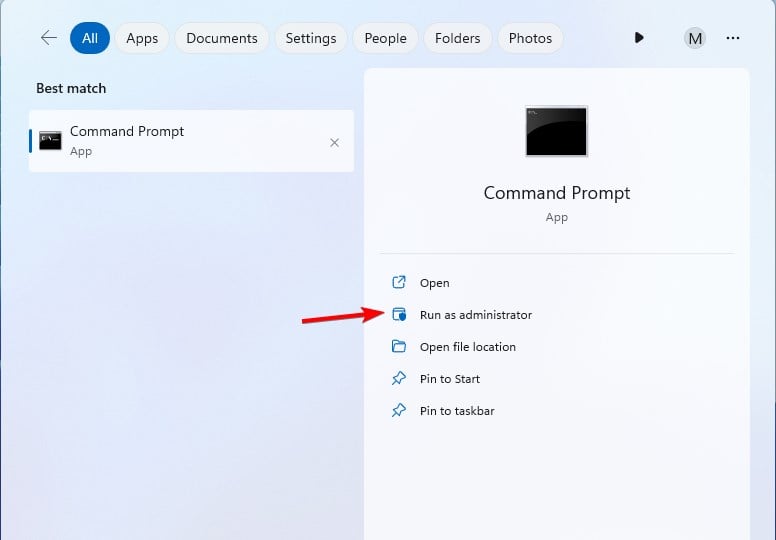
-
Nella finestra del Prompt dei comandi, digita
sfc /scannowe premi Invio.
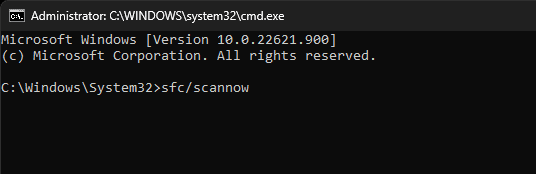
- Attendi che il controllo dei file di sistema sia completato (ciò potrebbe richiedere del tempo).
- Riavvia il PC per applicare le riparazioni. Leggi di più su questo argomento
- Come risolvere le librerie di runtime mancanti in Windows 11 [Guida 2025]
- D3dx11_42.dll non trovato: come risolverlo
- Windows 11 si spegne dopo inattività: 4 modi per fermarlo
- Windows si spegne invece di riavviarsi: 4 modi per risolverlo
- Errore no Ace Condition 804 (0x324): risolvilo con 4 passaggi
3. Aggiorna i driver
- Premi il tasto Windows + R per aprire la finestra Esegui.
- Digita devmgmt.msc e premi Invio.
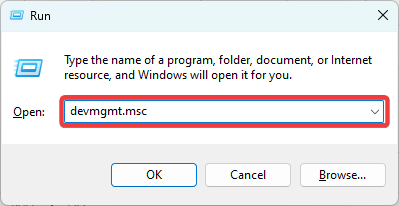
- Espandi la categoria pertinente al tuo hardware (ad es. Audio, video e controller di gioco).
- Fai clic con il tasto destro sul dispositivo e seleziona Aggiorna driver.
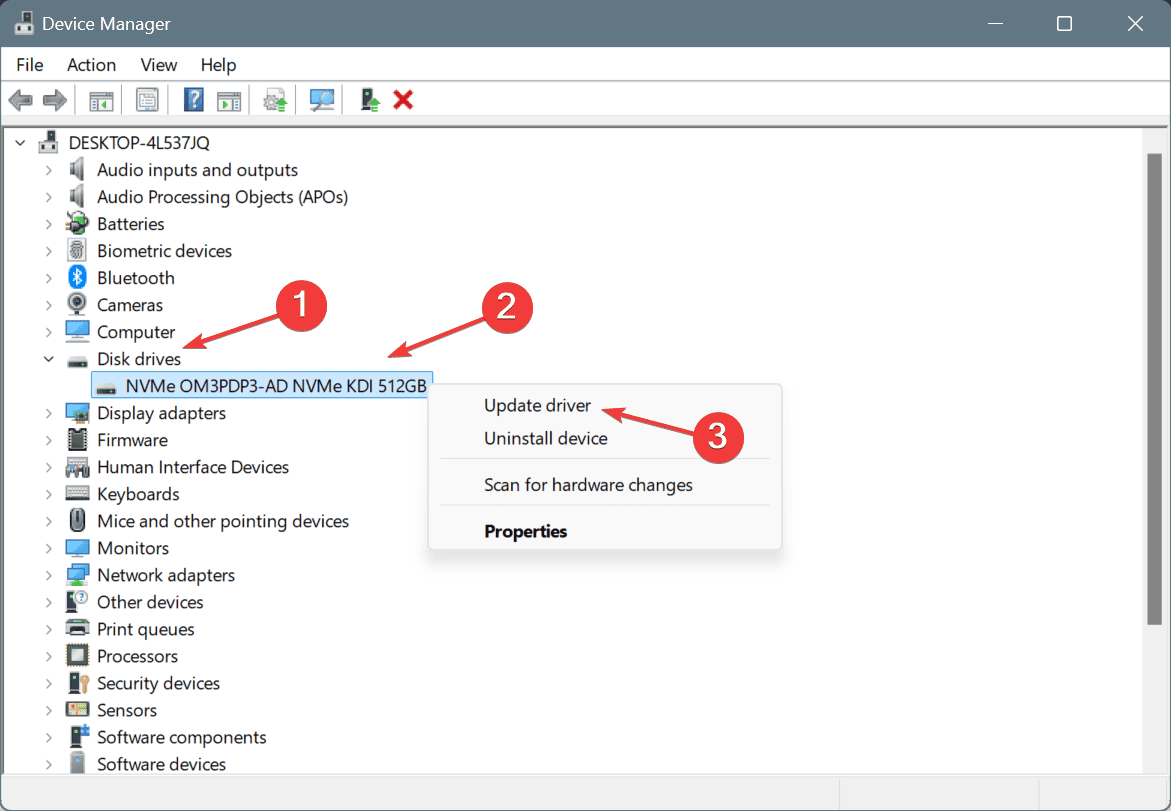
- Scegli Cerca automaticamente software aggiornato per il driver.
- Segui le istruzioni per aggiornare il driver.
- Riavvia il PC per assicurarti che le modifiche abbiano effetto.
4. Scarica il WNASPI32.DLL
- Vai su un sito affidabile per il download di file DLL.
- Scarica il file wnaspi32.dll (assicurati che corrisponda all’architettura del tuo sistema, 32 bit o 64 bit).
- Estrai il file scaricato.
- Copia il file wnaspi32.dll nella directory dell’applicazione che lo richiede.
-
Per Windows, di solito è
C:\Windows\System32 - Riavvia l’applicazione per verificare se l’errore è stato risolto.
Tieni presente che scaricare file DLL da siti di terze parti è considerato pericoloso, quindi utilizza questa soluzione a tuo rischio e pericolo.
Dove va wnaspi32.dll?
Questo file di solito va nella directory System32, ma a volte potrebbe trovarsi nella directory di alcune applicazioni.
Per prevenire futuri errori di wnaspi32.dll, mantieni il tuo software e i tuoi driver regolarmente aggiornati. I file DLL mancanti in Windows 11 possono causare molti problemi, ma abbiamo una guida per aiutarti a risolverlo.
Uno di quei file mancanti è user32.dll, e abbiamo trattato cosa fare se user32.dll è mancante nelle nostre guide precedenti, quindi non perderlo. Abbiamo anche un ottimo articolo sull’errore rundll32.exe, quindi potresti volerlo controllare.













